Tutorial: Encuesta Net Promoter Score (NPS) en WordPress
Publicado: 2023-04-10¿Está tratando de crear una encuesta Net Promoter Score en WordPress?
Una encuesta NPS de clientes es una herramienta comúnmente utilizada para medir qué tan leales son los clientes a una empresa. Suele ser una buena forma de predecir cuánto crecerá y obtendrá beneficios una empresa. Los comentarios de NPS lo ayudan a identificar áreas de mejora, mejorar la imagen de su marca y, en última instancia, aumentar las ventas y la satisfacción del cliente.
En esta guía, le mostraremos cómo crear fácilmente una encuesta Net Promoter Score en WordPress. Podrá ejecutar una encuesta de NPS efectiva y usar sus resultados de NPS para mejorar su negocio en solo unos pocos pasos.
¿Qué son las encuestas NPS?
NPS significa Net Promoter Score, y es una forma estándar de medir la lealtad del cliente haciendo una pregunta de encuesta de satisfacción del cliente:
“¿Qué tan probable es que recomiende nuestra empresa/producto/servicio a un amigo o colega?”
Cada cliente responde la pregunta estándar de NPS usando una escala de 0 a 10, y las respuestas se usan en la fórmula de cálculo de NPS para llegar a un Net Promoter Score final para su negocio.
Los clientes que responden con una calificación de 9 o 10 se denominan ' Promotores ' porque es más probable que recomienden su negocio y son los clientes más leales a su marca.
Por otro lado, los clientes que responden con una puntuación entre 0 y 6 se denominan " detractores " porque son los que menos probabilidades tienen de recomendar su negocio o realizar una compra.
Los clientes que se encuentran en el medio y responden a la escala de puntuación de NPS con un 7 u 8 se consideran ' Pasivos ' porque pueden ser promotores o detractores. Es posible que no estén insatisfechos, pero también es menos probable que recomienden activamente su negocio a otros.
Su puntaje neto de promotor final se encuentra simplemente restando el porcentaje de detractores del porcentaje de promotores para obtener un puntaje dentro de un rango de -100 a 100. El significado de su puntaje NPS dependerá de este número final.
Una puntuación de -100 significa que todos los clientes que respondieron la pregunta de la encuesta de NPS eran detractores, mientras que una puntuación de 100 significaría que todos eran promotores. ¿Tiene curiosidad por saber cuáles son las puntuaciones típicas de NPS? Tener un puntaje de promotor neto positivo (0-40) generalmente se considera bueno, mientras que un puntaje de 50 o superior se considera excelente.
Puede parecer mucho para asimilar o costoso de configurar, pero con las herramientas de encuesta NPS correctas, en realidad es bastante simple aprender cómo crear una encuesta de Net Promoter Score en WordPress y comenzar a recopilar datos para su Net Promoter Score en ningún momento. tiempo.
Cómo crear una encuesta de puntaje de promotor neto
Comprender qué son las encuestas NPS es un primer paso increíble para mejorar su marca y la lealtad del cliente. Ahora es el momento de ponerlo en práctica y aprender cómo crear fácilmente una encuesta Net Promoter Score en su sitio de WordPress.
Le mostraremos cómo hacer una encuesta Net Promoter Score en WordPress usando la mejor herramienta de encuestas NPS. Estos son los pasos que veremos:
- Instalar comentarios de usuario
- Activar complemento para la plantilla de encuesta Net Promoter Score
- Crear una nueva encuesta NPS
- Edite su plantilla NPS
- Recopile comentarios de NPS abiertos con un cuadro de comentarios
- Agregue un mensaje de agradecimiento a su encuesta NPS
- Personalice la apariencia de su encuesta Net Promoter Score
- Administre la configuración de su encuesta NPS
- Administre las notificaciones para sus resultados de NPS
- Publique su encuesta Net Promoter Score
En 10 sencillos pasos, tendrá una encuesta Net Promoter Score en WordPress. Empecemos.
Paso 1: Instalar UserFeedback
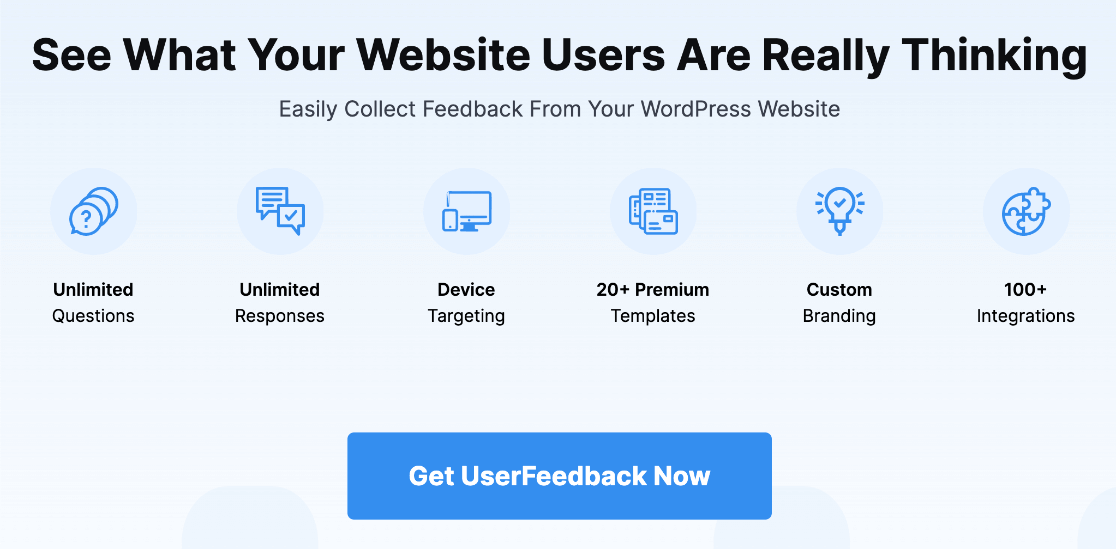
Para obtener el mejor complemento de Net Promoter Score para WordPress, no busque más allá de UserFeedback.
UserFeedback es un poderoso complemento para WordPress que lo ayuda a descubrir lo que realmente piensan sus visitantes. Use sus breves encuestas para ganar más dinero, aumentar el compromiso y hacer crecer su negocio más rápido con comentarios sinceros de los clientes.
UserFeedback es la mejor herramienta para obtener comentarios de los clientes en WordPress. Es fácil de configurar y viene con un montón de plantillas de encuestas. La plantilla de NPS y las opciones de personalización la convierten en la mejor herramienta de encuestas de NPS.
Consulte la página de precios y elija el plan que mejor se adapte a sus necesidades. La licencia Plus le dará acceso a la plantilla NPS y muchas otras funciones, como la marca personalizada y los cuadros de comentarios.
Si realmente desea llevar las encuestas de sus clientes al siguiente nivel, le recomendamos la licencia Pro para acceder a una orientación más específica, la capacidad de programar encuestas por adelantado (como durante una promoción en su sitio) y muchas más funciones.
Una vez que haya comprado UserFeedback, use esta sencilla guía para instalar el complemento y estará listo para crear cuestionarios en WordPress y ejecutar una encuesta de puntuación neta de promotores.
Comience ahora con UserFeedback.
Paso 2: active el complemento para la plantilla de encuesta Net Promoter Score
Una vez que haya instalado y activado el complemento UserFeedback con su clave de licencia, deberá activar el complemento adecuado para las encuestas NPS. En su tablero de WordPress, navegue hasta UserFeedback » Addons .
Aquí verá todos los complementos disponibles para su nivel de licencia. Encuentra el que se llama Tipos de preguntas y presiona el botón que dice Instalar complemento . Una vez que finalice la instalación, el botón cambiará para decir Activar , y debe hacer clic en él.
Ahora haga lo mismo con el complemento Branding , para que pueda personalizar la apariencia de su encuesta Net Promoter Score.
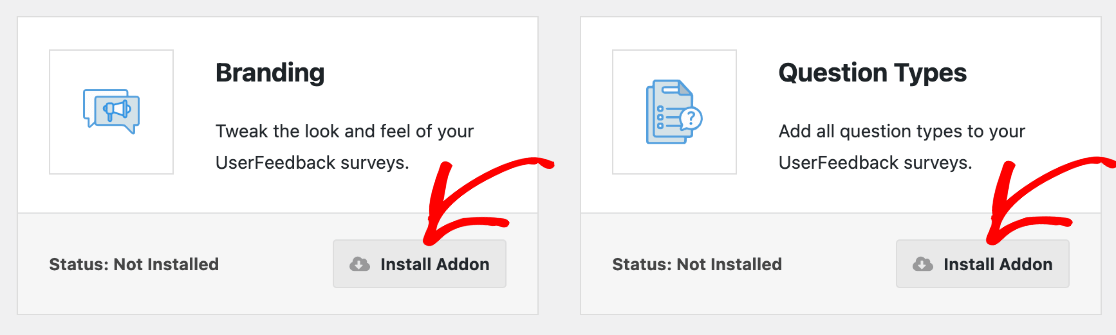
Esto le dará acceso a la plantilla de encuesta NPS y a las personalizaciones de apariencia, pero querrá seguir adelante e instalar todos los complementos que están disponibles para la mayor cantidad de opciones y funciones de personalización, como Targeting . Aquí está la guía detallada para instalar complementos UserFeedback.
Paso 3: Cree una nueva encuesta NPS
Una vez que haya instalado y activado los complementos, vaya a UserFeedback » Surveys en su administrador de WordPress. Presione el botón que dice Crear nuevo en la parte superior.
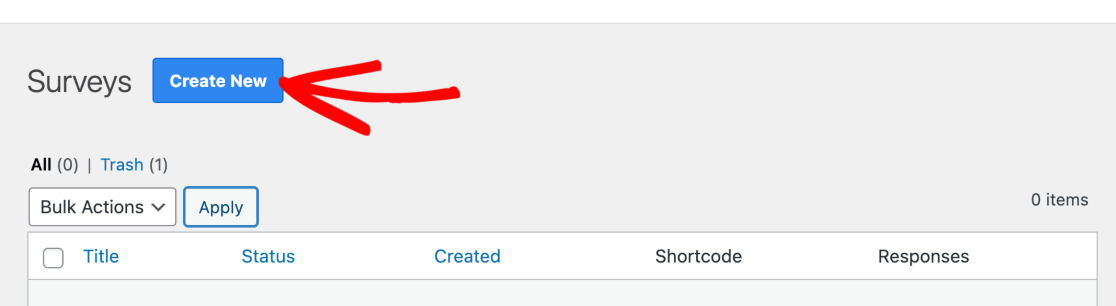
Ahora está listo para crear su encuesta Net Promoter Score. Como mencionamos antes, UserFeedback tiene una variedad de impresionantes plantillas de encuestas para diferentes usos, y verá todas las opciones para elegir aquí.
Para este tutorial, busque el titulado NPS Survey (PRO) y haga clic en él.
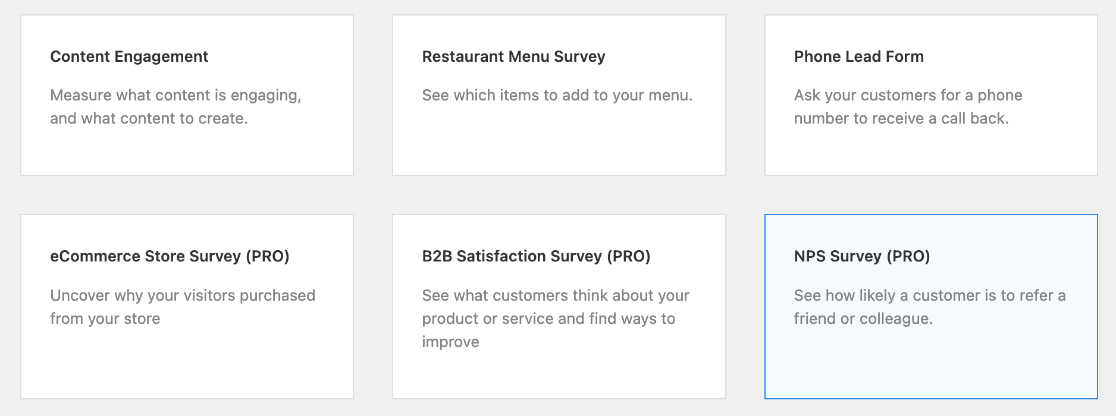
Accederá a una plantilla de encuesta de NPS editable y le mostraremos cómo configurar las mejores prácticas en una encuesta de Net Promoter Score para obtener resultados de NPS y personalizar la marca.
Paso 4: edite su plantilla NPS
Primero, siga adelante y haga clic en el ícono del lápiz junto al título y cámbielo a lo que desee. Esto no importará cómo se vea para los clientes, pero lo ayudará a realizar un seguimiento de todas las encuestas que puede realizar para diferentes promociones u otras situaciones.
A continuación, puede editar la pregunta NPS en el cuadro debajo del Título de la pregunta . Ya está completa con la pregunta NPS estándar, pero es posible que desee cambiar ligeramente el idioma o reemplazar "nosotros" con su marca o nombre de producto.
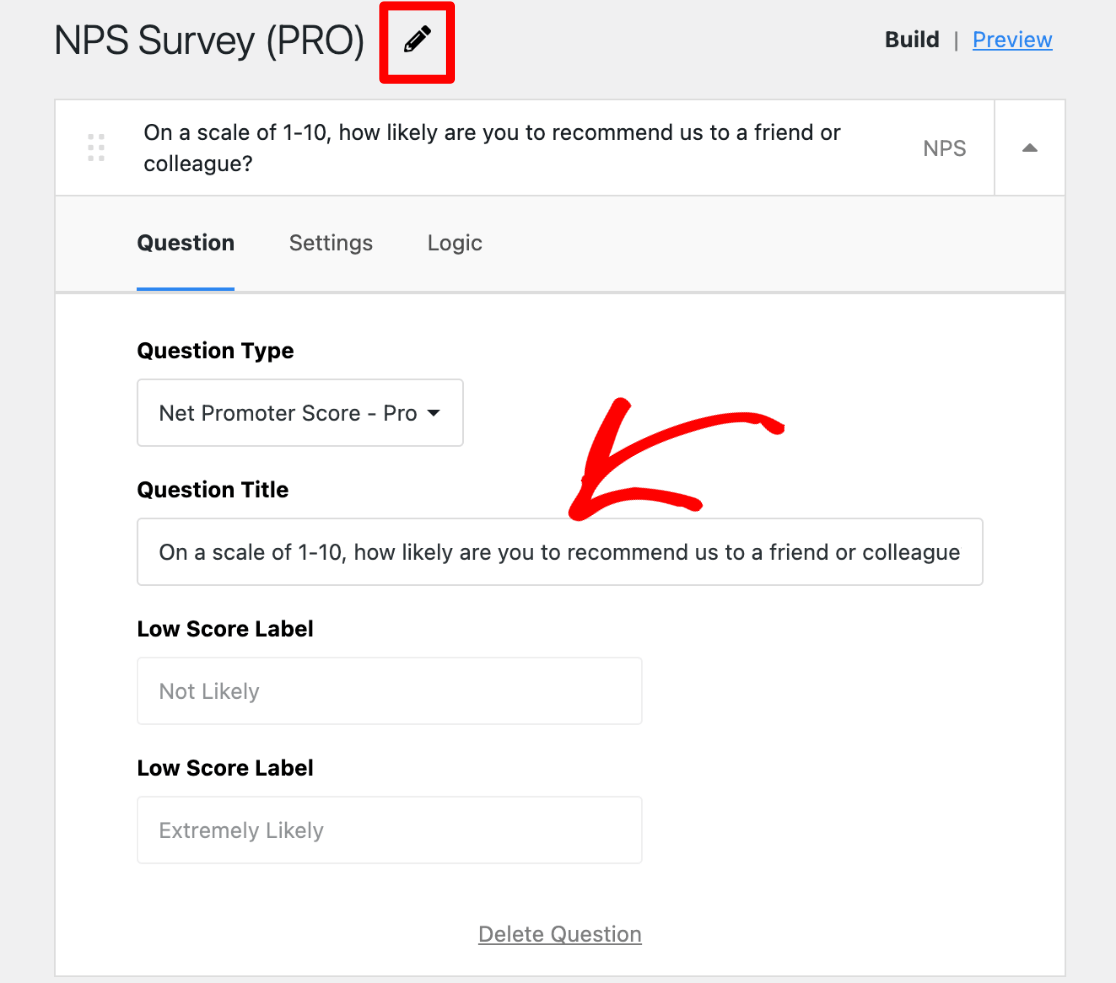
Después de que el título y la pregunta sean de su agrado, es hora de habilitar un cuadro de comentarios para recopilar comentarios NPS abiertos.
Paso 5: Recopile comentarios de NPS abiertos con un cuadro de comentarios
Haga clic en la pestaña Configuración dentro de la plantilla. Verá una opción de alternancia para Requerido y Habilitar cuadro de comentarios . Depende de usted si elige activar estas configuraciones o no, pero le recomendamos que active ambas opciones.
Es importante habilitar el cuadro de comentarios porque permite a sus clientes proporcionar detalles sobre por qué eligieron esa calificación de puntaje NPS. Con esta opción, puede recopilar comentarios NPS abiertos sin preguntas adicionales.

Alternar la opción requerida permitirá a sus clientes omitir esta pregunta o no. Esto es especialmente importante para activar si planea hacer preguntas de seguimiento específicas en la misma encuesta. Querrá garantizar la mejor tasa de respuesta de NPS solicitando una respuesta a la pregunta principal.
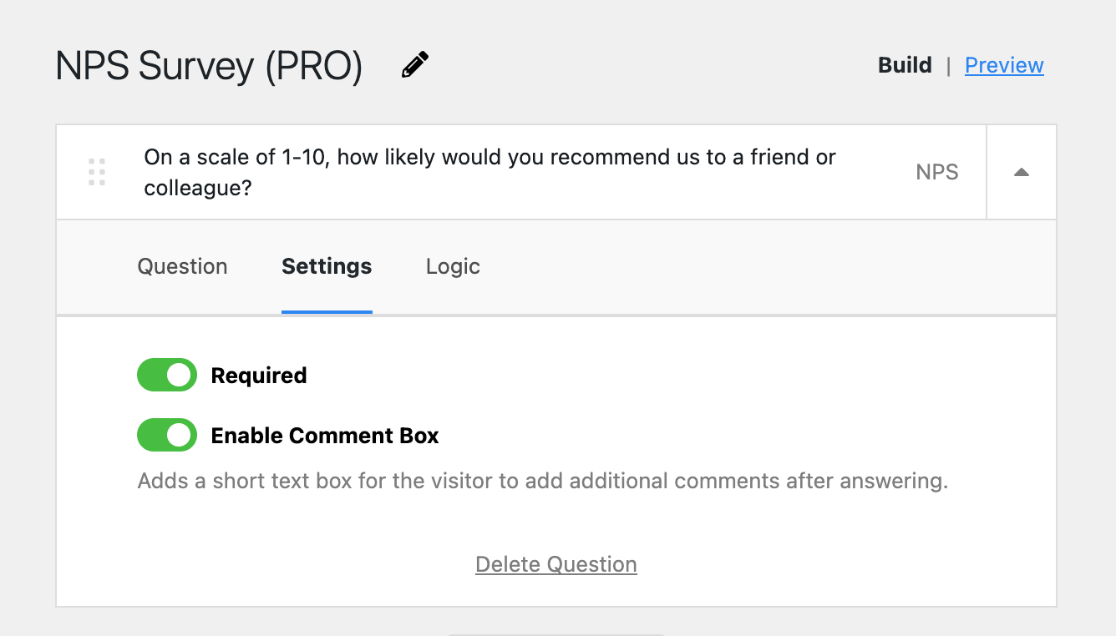
Si desea agregar preguntas adicionales a la encuesta, simplemente haga clic en el botón Agregar pregunta debajo de la plantilla. Siga los pasos anteriores para cada pregunta adicional.
Si decide agregar preguntas de seguimiento específicas a su encuesta NPS, puede hacer clic en la pestaña Lógica en la plantilla de cada pregunta y alternar Habilitar lógica condicional para personalizar si la siguiente pregunta se muestra o no, según la respuesta anterior. Un ejemplo de esto sería preguntar por qué un cliente no estaba satisfecho solo si respondió la pregunta de la encuesta NPS con una puntuación inferior a 7.
Una vez que esté listo para continuar con sus preguntas, es hora de agregar un mensaje de agradecimiento en el siguiente paso.
Paso 6: agregue un mensaje de agradecimiento a su encuesta NPS
Debajo de la plantilla, verá un mensaje de agradecimiento . Haga clic en la flecha junto a Mostrar mensaje para abrir la plantilla de agradecimiento. Aquí puede agregar un mensaje personalizado para que se muestre después de que sus clientes terminen de responder las preguntas de su encuesta NPS.
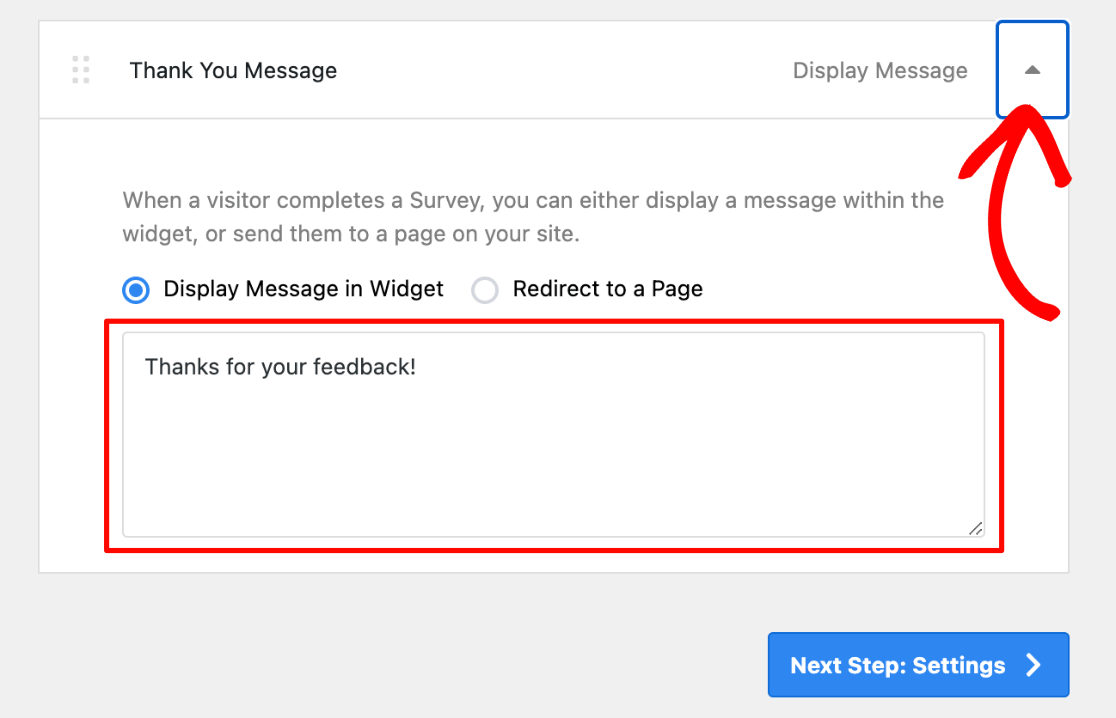
Si tiene la licencia Pro o superior, puede usar la opción Redirigir a una página en lugar de un mensaje de agradecimiento personalizado, como redirigir a los clientes a una página de recompensas por recomendación después de que hayan respondido la encuesta de NPS sobre amigos recomendados.
La función de redirección de encuestas es muy útil para las empresas y es otra razón por la que recomendamos la licencia Pro.
Paso 7: personalice la apariencia para su encuesta Net Promoter Score
Es hora de la parte divertida, en la que puede personalizar su widget de encuesta Net Promoter Score para que coincida con su marca. En la parte superior de la plantilla, a la derecha, presiona Vista previa .
Aquí puede elegir un esquema de color claro u oscuro y elegir colores personalizados para el widget, el texto y el botón. Puede elegir un color de la rueda o ingresar su propio código de color HEX para una combinación perfecta con los colores de su marca.
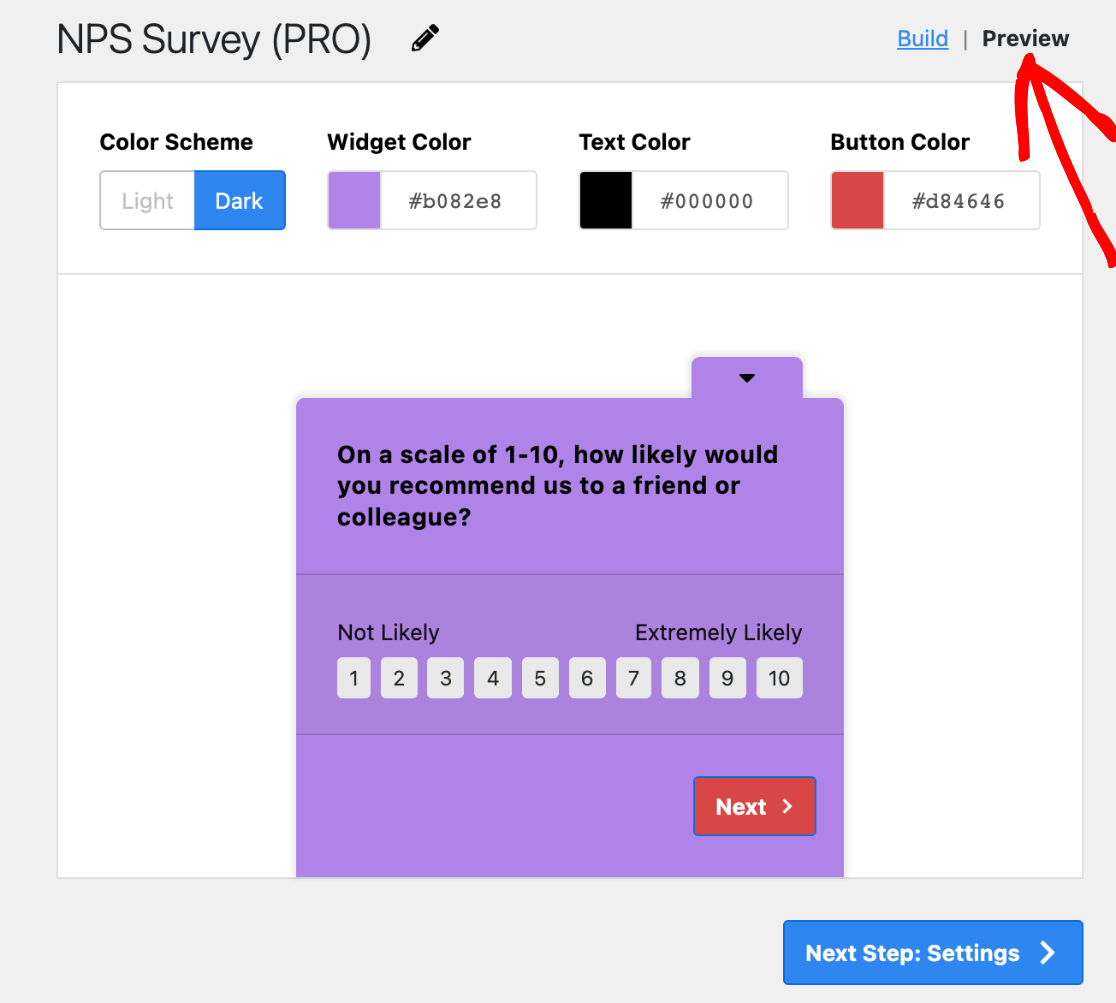
Si desea agregar su logotipo a la encuesta emergente de NPS, elegir en qué lado de la pantalla se muestra el widget o establecer colores globales para todas sus encuestas, puede hacerlo en la configuración de administración de UserFeedback utilizando esta práctica guía para personalizar la apariencia.
Una vez que haya terminado de personalizar la apariencia de su encuesta de puntaje neto de promotor, haga clic en el botón en la parte inferior que dice Siguiente paso: Configuración .
Paso 8: Administre la configuración de su encuesta Net Promoter Score
Ahora editaremos la configuración de su encuesta Net Promoter Score para garantizar las mejores prácticas y resultados de NPS. Primero, en Seguimiento , verá una opción de alternar para Habilitar el seguimiento de Google Analytics .
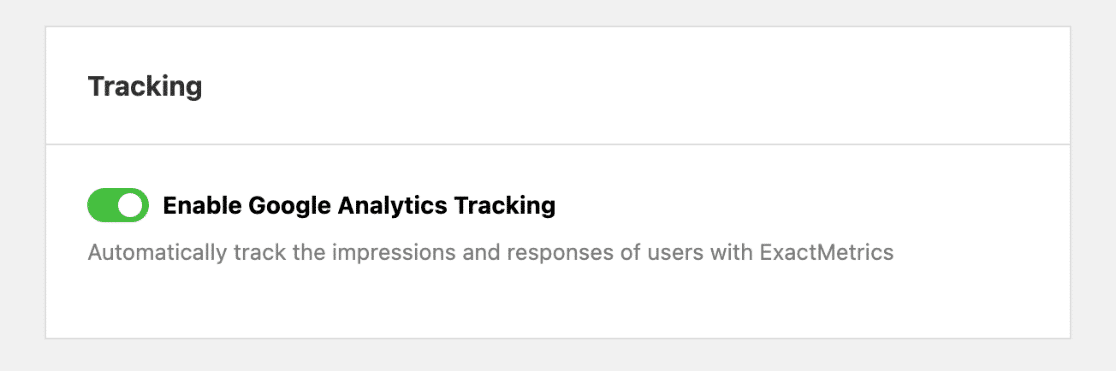
Definitivamente querrá activar esto, lo que permitirá que UserFeedback se integre con MonsterInsights, para que pueda rastrear fácilmente las impresiones y respuestas de sus usuarios.
¿Aún no usa MonsterInsights? Es el mejor complemento de análisis de WordPress, lo que facilita el seguimiento de los envíos de formularios y la visualización de sus conocimientos analíticos, todo desde su panel de control de WordPress. Su perfecta integración con UserFeedback lo hace aún más poderoso para las pequeñas empresas.
Comience ahora con MonsterInsights.
A continuación, en la configuración, verá Segmentación . Dependiendo de su nivel de licencia (Pro o superior), tendrá la opción de elegir si su encuesta solo se muestra en tipos de dispositivos específicos. Esto puede ser realmente útil para ver si es más o menos probable que sus clientes recomienden su marca en función de si interactuaron con su sitio móvil en lugar de con una computadora mediante la ejecución de diferentes encuestas NPS para diferentes dispositivos.
Ahora, en Orientación , tiene la opción de decidir en qué páginas aparecerá su pregunta de puntaje de promotor neto, como solo en la página de pago, en todas partes excepto o en una combinación de páginas.
Puede agregar páginas y reglas haciendo clic en Agregar regla de página y usando las opciones desplegables para cada cuadro.
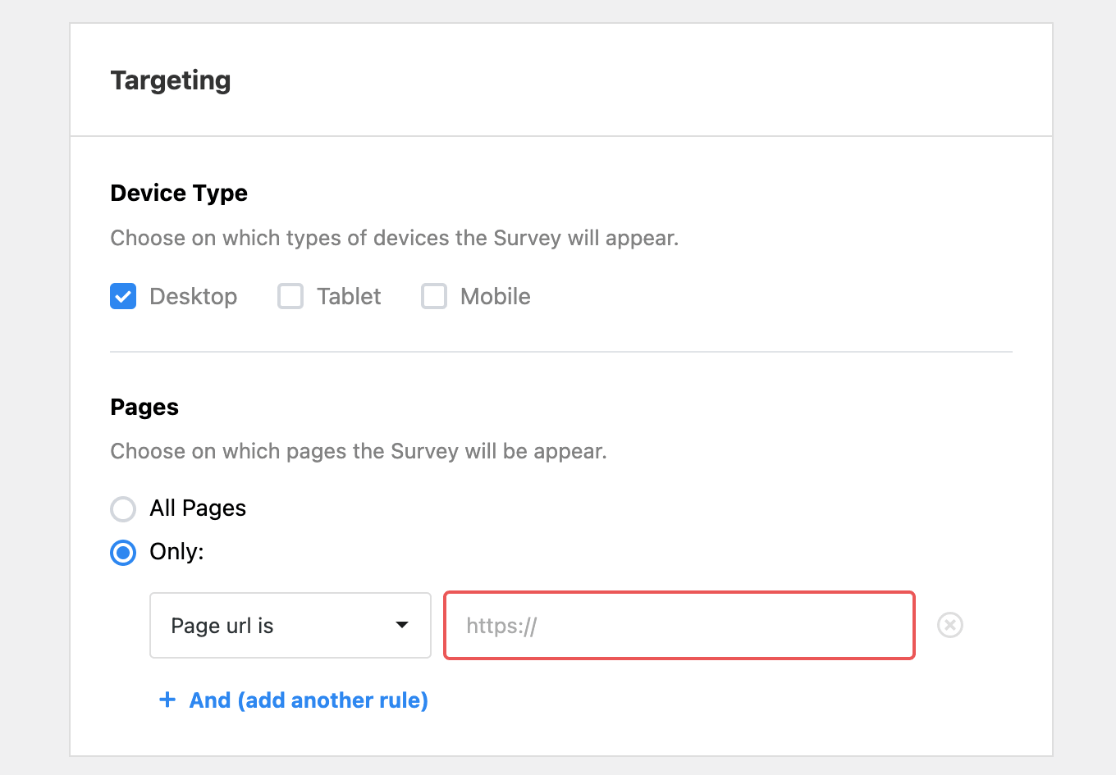
A continuación, en la configuración, está la sección Comportamiento . Esta sección le permite personalizar cuándo aparecerá la encuesta ( Tiempo de visualización ), la frecuencia con la que aparece el formulario NPS ( Duración de visualización ) y cuánto tiempo se ejecutará el cuestionario en su sitio ( Tiempo de ejecución de la encuesta ).
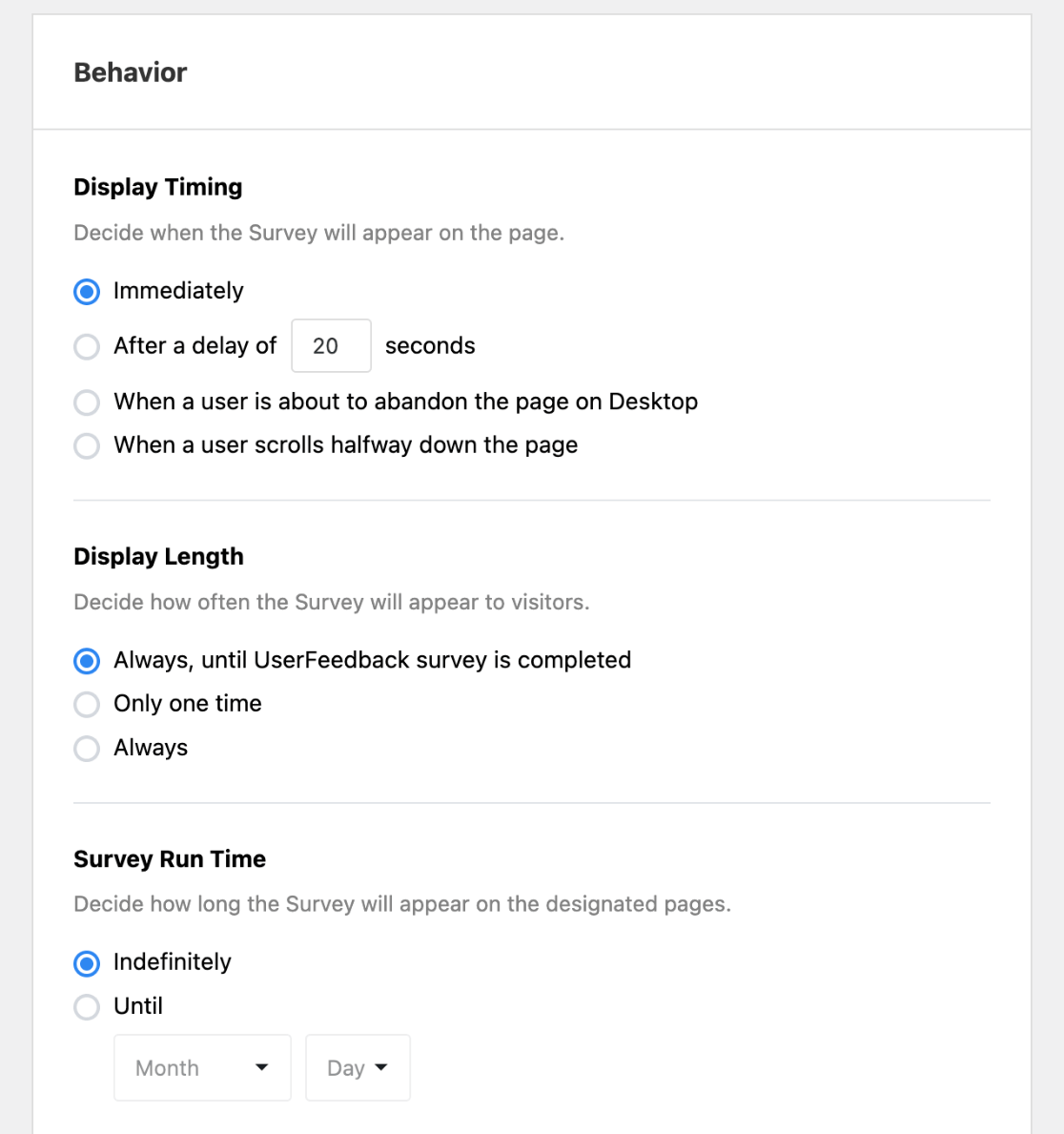
Continúe y personalice estas funciones según sus preferencias. La última opción en la configuración es Iniciar encuesta minimizada . Esta es una preferencia personal.
Una encuesta de satisfacción del cliente abierta automáticamente podría aumentar la tasa de respuesta de NPS, pero una encuesta más pequeña podría ser mejor para el flujo y el diseño de su sitio web. Cambia la opción que prefieras.
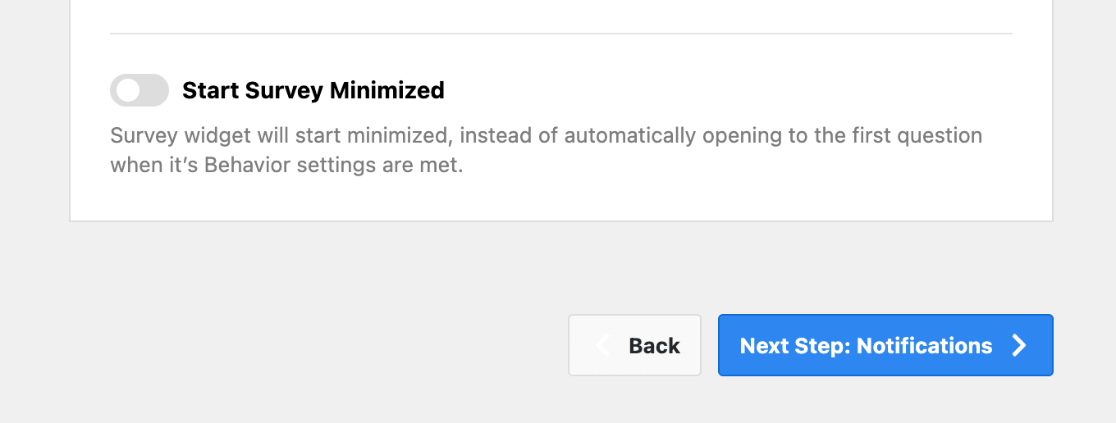
Cuando haya terminado con la configuración, haga clic en el botón en la parte inferior: Siguiente paso: Notificaciones .
Paso 9: Administre las notificaciones para sus resultados de NPS
Ahora tiene la opción de decidir si desea que se le envíen por correo electrónico las respuestas de la encuesta de Net Promoter Score. Según sus preferencias, active o desactive la opción Enviar correo electrónico e ingrese el correo electrónico que le gustaría usar.
Si está utilizando la licencia Pro que recomendamos, obtendrá otro atributo interesante que le brinda la opción de personalizar qué respuestas activan la función de resultados de la encuesta por correo electrónico.
Por ejemplo, puede configurarlo para que solo envíe un correo electrónico si el puntaje de calificación NPS fue inferior a 7. Haga clic en la marca de verificación junto a Habilitar lógica condicional para usar esta función y verá las opciones para personalizar.
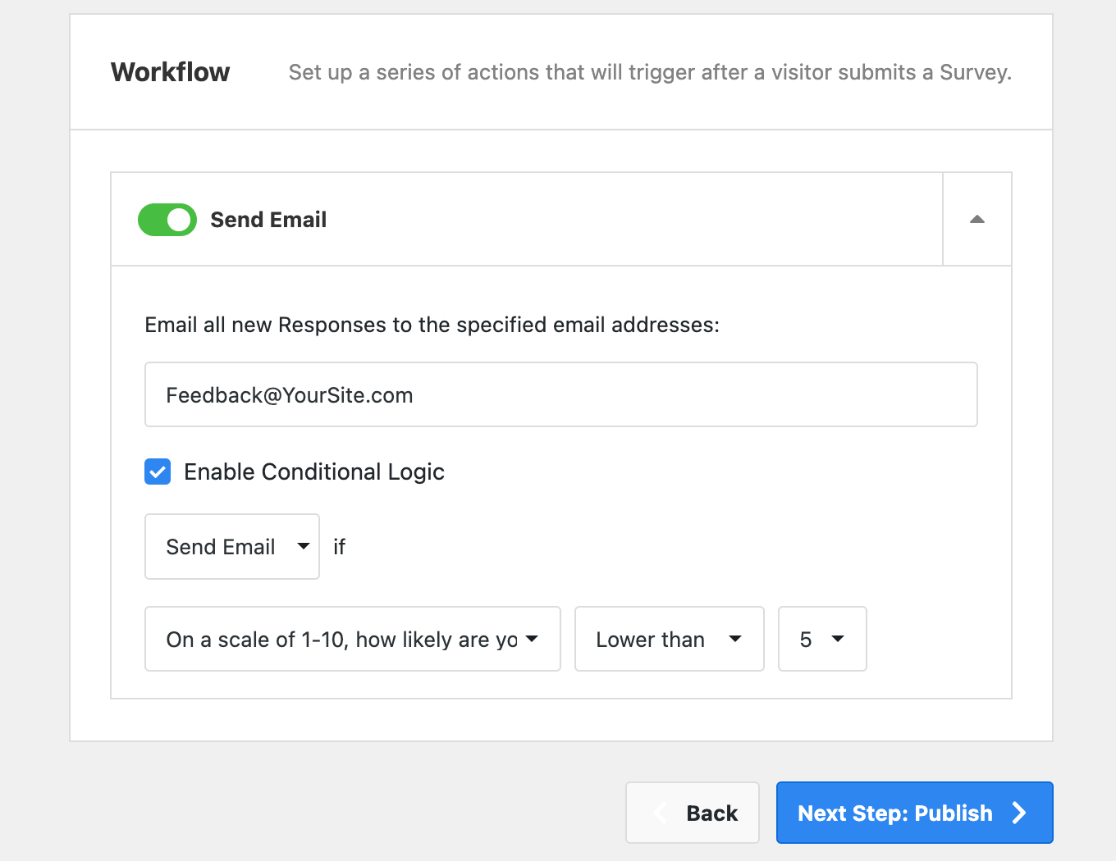
¡Ya casi ha terminado de crear una encuesta NPS en WordPress! Cuando haya terminado de administrar la configuración de sus notificaciones, haga clic en el botón: Siguiente paso: Publicar .
Paso 10: Publique su encuesta Net Promoter Score
Ahora que sabe cómo crear una encuesta de puntuación neta de promotores, solo queda un paso. ¡Es hora de publicarlo!
Primero, verá una sección Resumen con los detalles de su encuesta de clientes de NPS. Asegúrese de que todo se alinee con las personalizaciones que realizó.
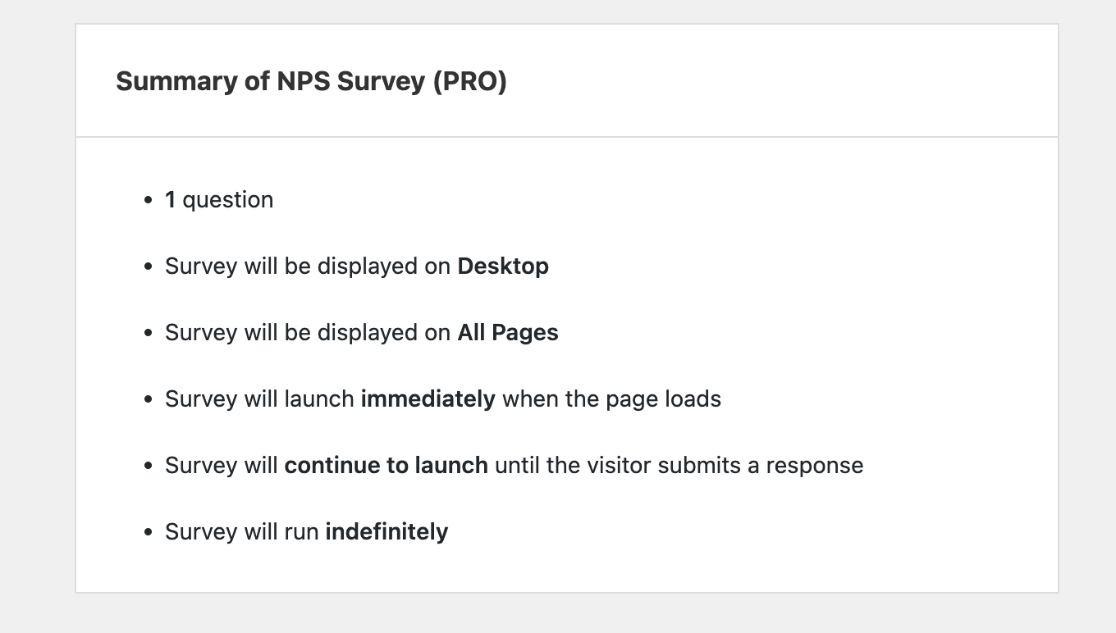
Debajo de eso, encontrarás la sección Publicar . Asegúrese de que el botón Publicar esté resaltado en azul o haga clic en él si es necesario.
Con la licencia Pro, aquí es donde puede usar la práctica herramienta de encuesta de horarios que mencionamos antes. Si desea programar su encuesta NPS para que comience en una fecha y hora específicas, simplemente active Programar para más tarde y complete los detalles.
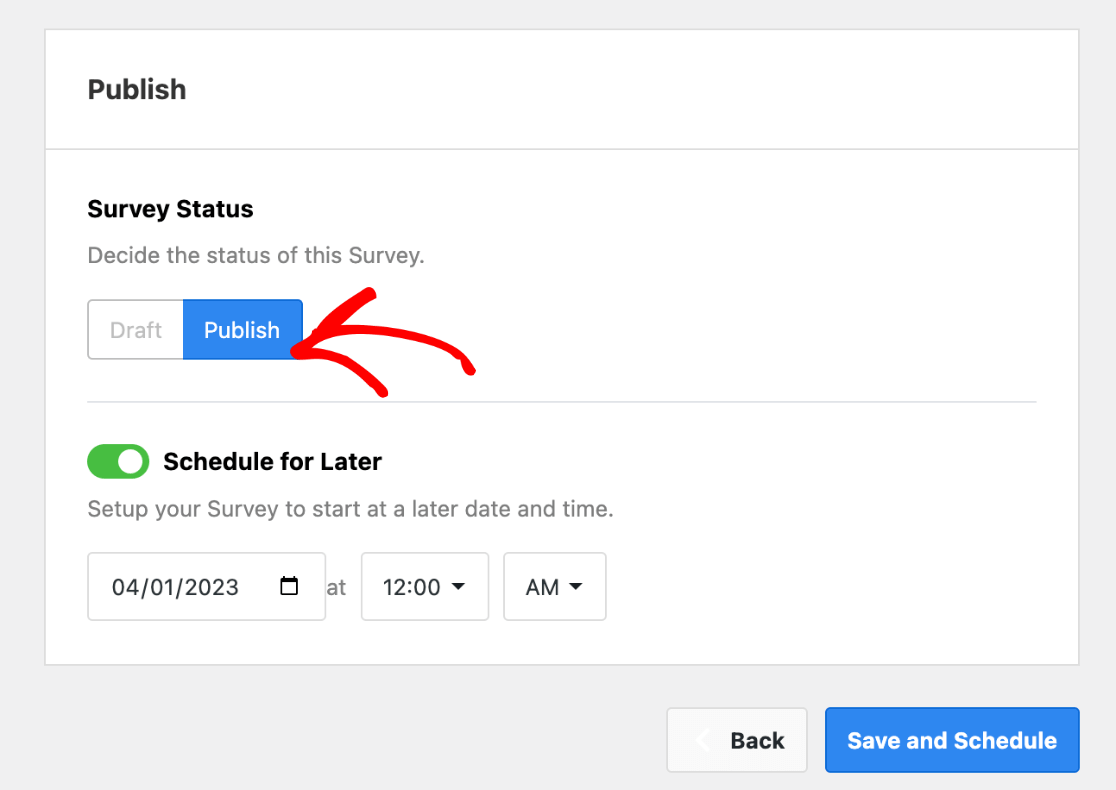
Cuando todo esté listo, haga clic en el botón Guardar y publicar en la parte inferior de la página, ¡y listo! Ha creado con éxito una encuesta Net Promoter Score en WordPress.
Cómo ejecutar una buena encuesta NPS
La clave para ejecutar una buena encuesta Net Promoter Score es utilizar los resultados de su NPS para encontrar nuevas oportunidades de mejora. El seguimiento de las respuestas y la lealtad de sus clientes es una excelente manera de garantizar que su negocio y el conocimiento de su marca estén encaminados y creciendo.
Puede ver fácilmente los resultados de su NPS en UserFeedback e incluso integrar sus encuestas con los análisis de su sitio web a través de MonsterInsights, lo que facilita la ejecución de una buena encuesta de NPS.
Ahora que aprendió a crear una encuesta Net Promoter Score (NPS) en WordPress, las opciones son ilimitadas.
UserFeedback hace que sea muy fácil obtener todo tipo de comentarios de los clientes, revelar los pensamientos de los visitantes de su sitio web y crear encuestas de satisfacción del cliente con plantillas NPS, preguntas de seguimiento, calificaciones de estrellas y más.
¡Obtenga comentarios de usuarios hoy!
MonsterInsights es una potencia para las pequeñas empresas que le brinda todas las herramientas para hacer crecer su negocio con Google Analytics fácilmente.
¿Que estas esperando? Descarga MonsterInsights ahora.
No olvides seguirnos en Twitter, Facebook y Youtube para obtener los mejores tutoriales de WordPress y las actualizaciones de Google Analytics.
